So ändern Sie die Größe von Word-Bildern stapelweise
- 尚Original
- 2019-06-22 14:49:4611970Durchsuche

Wenn wir Word zum Bearbeiten verwenden, fügen wir eine große Anzahl von Bilddateien ein. Natürlich sind die Größen dieser Bilder im Allgemeinen inkonsistent. Normalerweise müssen sie anschließend manuell angepasst werden Wenn diese Bilder in das Dokument eingefügt werden müssen, wie ist die Größenänderung im Stapelbetrieb zu verstehen?
1. Öffnen Sie das Dokument mit dem eingefügten Bild, klicken Sie, um zur Registerkarte „Ansicht“ zu wechseln, klicken Sie auf „Makros“ – Makros anzeigen
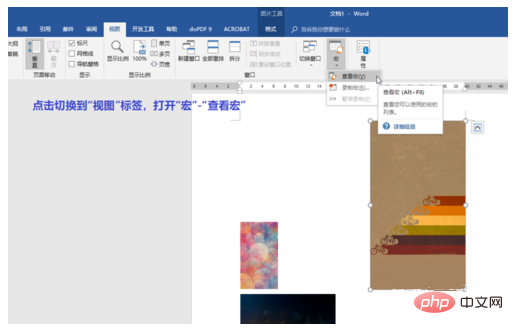
2. Geben Sie diesem Makro im Dialogfeld „Makroeinstellungen“ einen Namen und klicken Sie dann rechts auf die Schaltfläche „Erstellen“
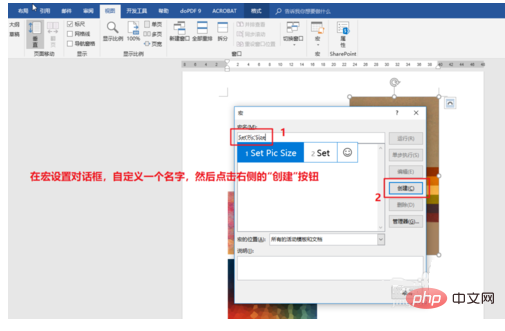
3. Öffnen Sie den VBA-Editor und fügen Sie den gefundenen Code ein um den Standardcode zu ersetzen:
Sub SetPicSize() '设置图片大小 Dim n '图片个数 On Error Resume Next '忽略错误 For n = 1 To ActiveDocument.InlineShapes.Count 'InlineShapes 类型 图片 ActiveDocument.InlineShapes(n).Height = 24 * 28.35 '设置图片高度为 24cm (1cm等于28.35px) ActiveDocument.InlineShapes(n).Width = 14 * 28.35 '设置图片宽度 14cm Next n End Sub
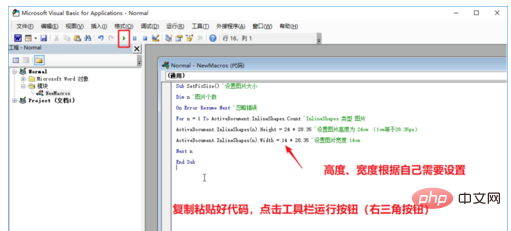
4. Kopieren Sie den Code und klicken Sie auf die Schaltfläche „Ausführen“ ▶ (rechtes Dreieck) in der Symbolleiste
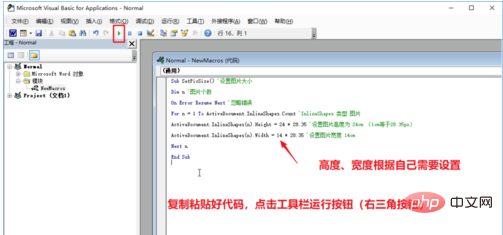
5. Verlassen Sie das Makro-Dialogfeld, wählen Sie dieses Makro aus und klicken Sie auf die Schaltfläche „Ausführen“
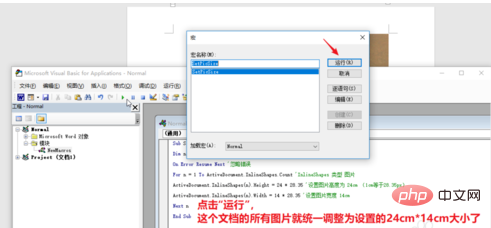
6. Schließen Sie den VBA-Editor und Sie können Beachten Sie, dass alle Bilder die im Code festgelegte Größe angenommen haben
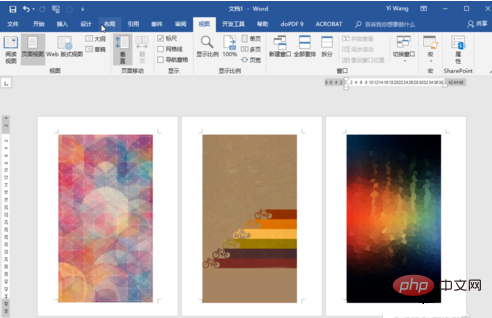
Weitere technische Artikel zu Word finden Sie in der Spalte Word-Tutorial lernen!
Das obige ist der detaillierte Inhalt vonSo ändern Sie die Größe von Word-Bildern stapelweise. Für weitere Informationen folgen Sie bitte anderen verwandten Artikeln auf der PHP chinesischen Website!
In Verbindung stehende Artikel
Mehr sehen- Wie kann ich die Wortmenüleiste so ändern, dass sie auf Chinesisch angezeigt wird, wenn alles auf Englisch ist?
- Wie kann das Problem gelöst werden, dass nach der Wortnummer zu viele Leerzeichen stehen?
- So lösen Sie das Problem, dass das Wort nicht gelöscht werden kann
- So lösen Sie das Problem, dass der Wortabstand plötzlich zunimmt

